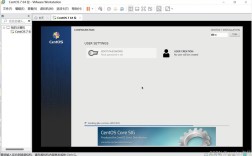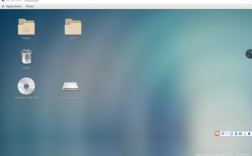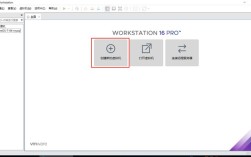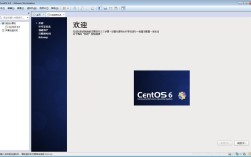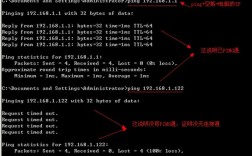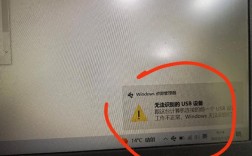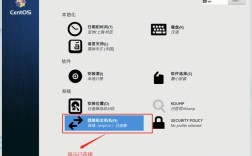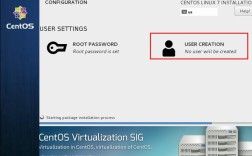在 CentOS 上安装 Fcitx 输入法框架,可以通过以下步骤进行:
1、更新系统软件包:确保你的系统软件包是最新的,打开终端并执行以下命令:
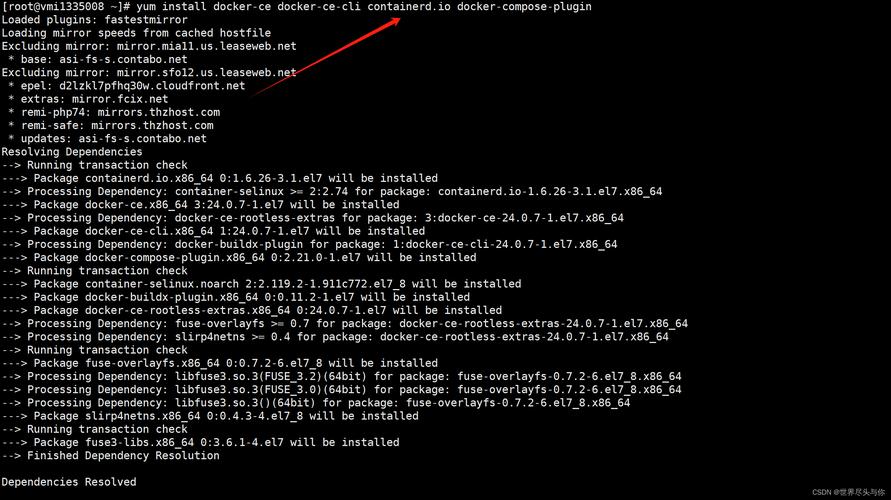
- sudo yum update
2、安装 EPEL 源:EPEL(Extra Packages for Enterprise Linux)是一个为 CentOS 提供额外软件包的仓库,执行以下命令来安装 EPEL:
- sudo yum install epelrelease
3、安装 Fcitx:现在可以通过yum 命令安装 Fcitx 及其相关组件,以下是一些常用的 Fcitx 输入法:
Fcitx 和 Pinyin 输入法:
- sudo yum install fcitx fcitxpinyin fcitxconfigtool
其他输入法:你还可以选择安装其他输入法,如 Google Pinyin、Rime 等,安装 Google Pinyin 和 Cloud Pinyin:
- sudo yum install fcitxgooglepinyin fcitxcloudpinyin
4、启动 Fcitx:安装完成后,可以手动启动 Fcitx 服务,或者将其设置为开机自启,手动启动命令如下:
- fcitx &
为了设置开机自启,可以编辑系统的启动脚本或使用systemd 服务管理工具,创建一个 systemd 服务文件/etc/systemd/system/fcitx.service如下:

- [Unit]
- Description=The Fcitx IME Service
- After=network.target
- [Service]
- ExecStart=/usr/local/bin/fcitx
- Restart=always
- [Install]
- WantedBy=multiuser.target
保存文件后,启用并启动该服务:
- sudo systemctl enable fcitx
- sudo systemctl start fcitx
5、配置输入法:你可以通过图形界面或命令行来配置 Fcitx,图形界面下,通常可以在系统设置中找到输入法配置选项,命令行下,可以使用fcitxconfiggtk3 或fcitxconfigqt 等工具进行配置。
6、添加环境变量:为了使 Fcitx 正常工作,可能需要添加一些环境变量到你的 shell 配置文件中(如~/.bashrc 或~/.zshrc):
- export GTK_IM_MODULE=fcitx
- export QT_IM_MODULE=fcitx
- export XMODIFIERS=@im=fcitx
修改完成后,重新加载配置文件:
- source ~/.bashrc # 或者 source ~/.zshrc
7、验证安装:你可以通过运行以下命令来验证 Fcitx 是否已经正确安装并运行:
- fcitx v
如果看到 Fcitx 的版本信息,说明安装成功。

FAQs
问题1:为什么需要安装 EPEL 源?
答案:EPEL(Extra Packages for Enterprise Linux)是一个为 CentOS 提供额外软件包的仓库,由于 CentOS 官方仓库可能不包含所有软件,特别是一些较新的或特定用途的软件,因此安装 EPEL 源可以访问更多的软件包。
问题2:如何切换到 Fcitx 输入法?
答案:在图形界面下,通常可以通过系统设置中的输入法配置选项来切换输入法,在命令行下,你可以使用fcitxconfiggtk3 或fcitxconfigqt 等工具进行配置,并通过快捷键(如Ctrl+Space 或Ctrl+Shift)来切换输入法。
问题3:Fcitx 无法启动怎么办?
答案:请检查 Fcitx 是否已正确安装,并确保所有依赖项都已满足,查看系统日志以获取错误信息,这有助于诊断问题所在,还可以尝试重启系统或重新安装 Fcitx 及其相关组件。